Så här lägger du till text på Tiktok: Lär dig hur du lägger till bildtext till din video
Tiktok har använts flitigt över hela världen för att titta på och dela videoinnehåll. Om du bläddrar över applikationen kommer du att se annat innehåll. Vissa användare gör danskoreografi, dub-mash, matlagningskurser, ger råd om livet och kärlek och mer. Som du kan se har vissa videor bildtexter eller undertexter. Dessa texter hjälper tittarna att få en djupare förståelse för videon. Med det, överväg att lägga till text när du lägger upp en video i applikationen. Det här inlägget innehåller instruktionsguider för att lägga till text till Tiktok med de inbyggda och andra applikationerna. Att lära hur man lägger till text i Tiktok, fortsätt med följande delar.
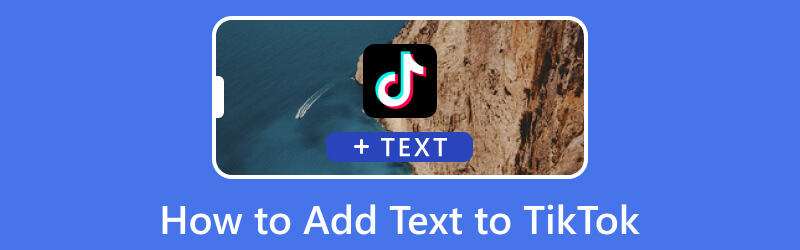
SIDINNEHÅLL
Del 1. Hur man lägger till text till video med Tiktok
Den här delen kommer att presentera instruktionssteg om hur du lägger till text till Tiktok-videor med din mobila enhet.
Steg 1. Öppna först och främst din Tiktok-applikation på din mobila enhet. När programmet har öppnats klickar du på (+) ikonen i skärmens nedre mitt eller längst ned i ditt flöde. Här kan du ta en ny video, öppna ditt utkast för att hitta dina tidigare videor eller ladda upp innehåll från ditt telefongalleri.
Steg 2. När din video har lagts till i huvudredigeringssektionen kommer du att se en lista med alternativ till höger på skärmen. Klicka på Aa ikon som representerar Text alternativ som du kan använda för att infoga text i din video. Här anger du texten du vill inkludera i din video.
Steg 3. När du har skrivit klart texten du vill lägga till kan du börja anpassa den utifrån dina önskemål. Klicka på A ikonen för att feta texten du skrev för att betona. Klicka sedan på fyra horisontella linjer ikonen för att ändra justeringen av din text. Välj sedan önskad text från listan som presenteras för att förbättra presentationen av informationen. Välj dessutom en speciell färg för din text. Efteråt drar du texten till önskad position över skärmen.
Steg 4. När du är klar klickar du på Gjort knappen längst upp till höger på skärmen. Klicka sedan på Nästa knappen, ställ in andra inställningar och klicka Posta för att ladda upp det.
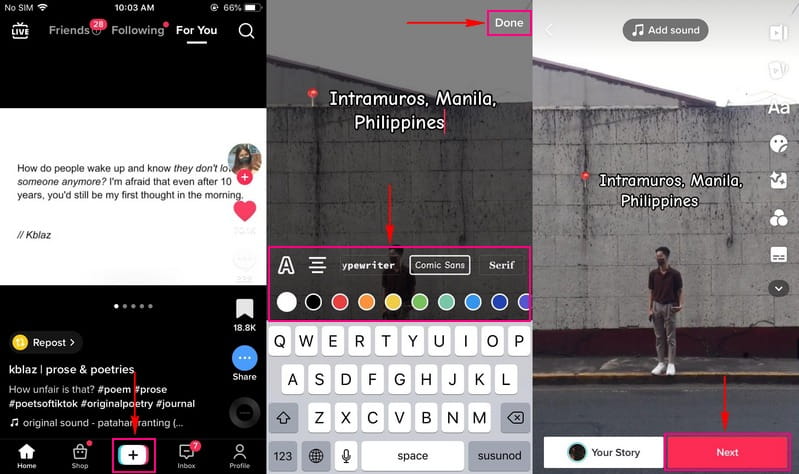
Del 2. Hur man lägger till text till video för Tiktok
1. På datorn: Vidmore Video Converter
Den enastående applikationen för att lägga till text till din video som erbjuder flera redigeringsfunktioner är Vidmore Video Converter. Den har ett inbyggt Video Watermark-verktyg som gör att du kan lägga till text till din video med anpassningsbara alternativ. Det här verktyget har en texttilläggsfunktion som gör att du kan infoga den text du vill mata in. Den har många textändringar, inklusive teckensnitt, stil, storlek och färgval.
Dessutom har den videoutgångsinställningar som låter dig välja önskat format, upplösning, bildhastighet, kvalitet och mer. Med det har du full kontroll över att förbättra din video baserat på dina önskemål. Vidmore Video Converter kan lägga till text till dina Tiktok-videor och erbjuder dig flera alternativ för att få din video att se bättre ut än tidigare. Se stegen för att lära dig hur du lägger till text i Tiktok-videor.
- Infoga text i videor med olika textändringar.
- Ändra din videoupplösning, kvalitet, bildfrekvens och mer.
- Stöd populära mediafilformat.
- Kompatibel med macOS och Windows PC.

Steg 1. Ladda ner och installera Vidmore Video Converter
För att få fullständig åtkomst, ladda ner och installera programmet på din datorenhet. Efter installationen öppnar du programmet för att påbörja processen.
Steg 2. Välj Video Watermark
När du öppnar programmet, navigera till Verktygslåda fliken och leta efter Video vattenstämpel från listan över presenterade verktyg. Den placeras under Video Trimmer och bredvid Video Cropper för att snabbt hitta den.
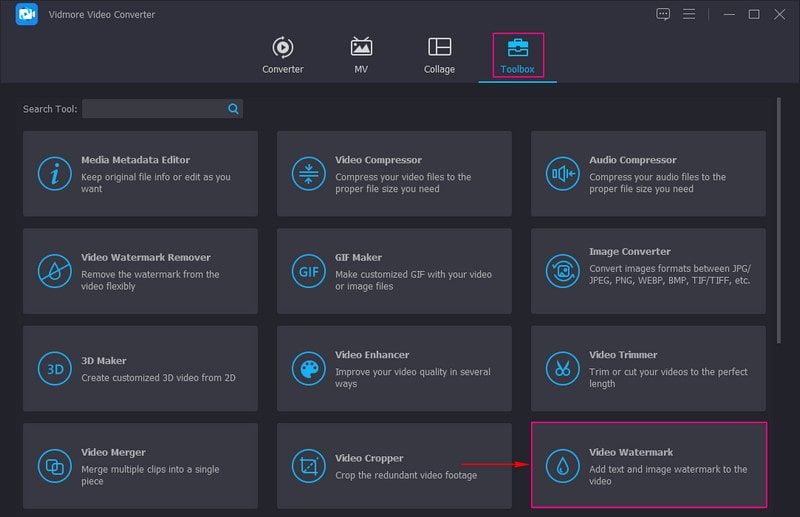
Steg 3. Lägg till en video till videovattenstämpel
Ett nytt fönster visas där du lägger till din videofil. Slå (+)-ikonen, och den öppnar automatiskt din datormapp och väljer Tiktok-videon du vill lägga till text.
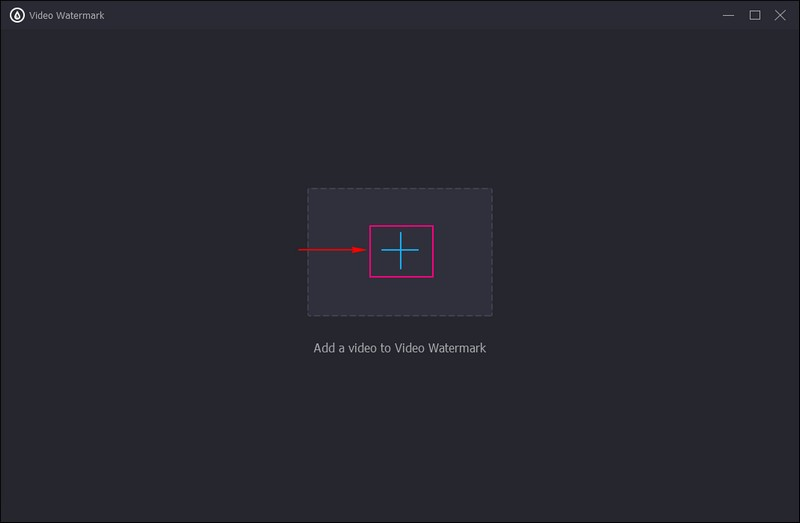
Steg 4. Lägg till text till video
Det tar dig till huvudredigeringssektionen, som gör att du kan lägga till text till din video. Det finns två alternativ som presenteras: + Text vattenstämpel och + Bild vattenstämpel. Från dessa två, tryck på +Text vattenstämpel alternativ.
Gå till Text ikonen på skärmens vänstra hörn. Ange en text som du vill infoga i din video. När du är klar, fortsätt att anpassa texten för att göra den bättre jämfört med tidigare. Gå till Font klicka på rullgardinsmenyn och välj önskad typsnittsstil. Om du vill att texten ska se mer framträdande ut på skärmen, tryck på B-ikonen, vilket kommer att göra texten fet. Förutom det kan du göra din text in Kursiv, understrukenoch Genomstruken stil. För att få din text att se ännu bättre ut, välj en färg som matchar stämningen i din video från Färg alternativ. Efteråt drar du den justerbara ramen med din text till den position du föredrar att placera den.
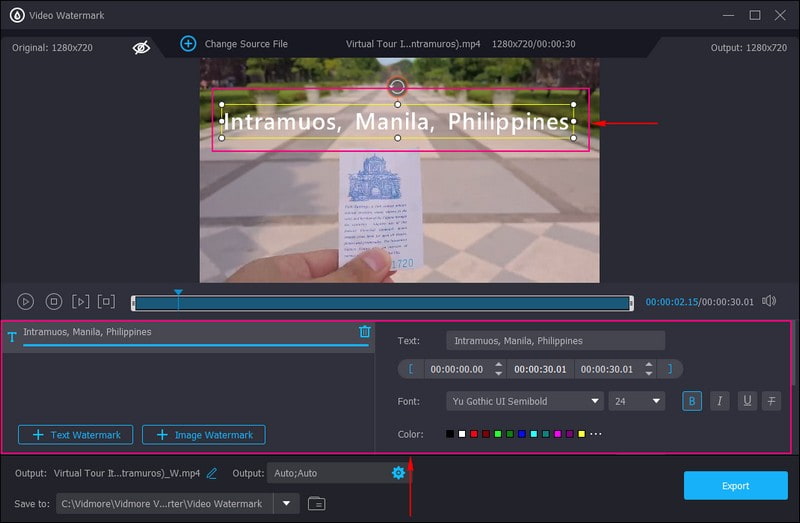
Steg 5. Exportera video med text
När du är klar, tryck på knappen Exportera för att bearbeta din redigerade video med text inbyggd. Efter det kan du hitta din utdata i din datormapp.
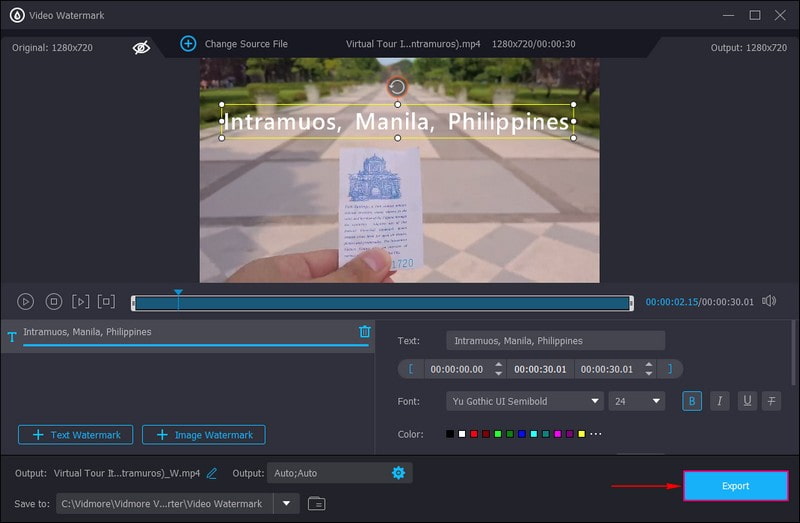
2. På Android: Vid.Fun
Vid.Fun är en allt-i-ett-videoredigerare som låter användare skapa, modifiera och redigera fantastiska videor. Den har många redigeringsfunktioner och modern design. Den här applikationen kan producera videor av hög kvalitet, har flera visuella effekter och har inställningar som är lätta att navigera. Dessutom har den ett inbyggt textalternativ som gör det möjligt för användare att lägga till text eller undertexter till sina videor. Förutom det har den textändringar, som typsnitt, stil, effekter, bubblor och mer. Genom den här applikationen kommer din video att höjas i nivå jämfört med tidigare eftersom den låter dig lägga till text som kan uppfylla dina förväntningar.
Nyckelfunktioner:
- Den har redigeringsalternativ för videoklippning, beskärning, rotering och bakgrundsändring.
- Den har ett inbyggt alternativ som gör det möjligt för användare att använda filter, stickor och mer på video.
- Det tillåter användare att mata in texter och göra undertexter med hjälp av typsnitt, stilar, effekter, bubblor och mer.
- Den producerar 4K/HD-videor med hög kvalitet.
Nedan är instruktionsguiden om hur man lägger till text i Tiktok-videor:
Steg 1. Gå till Google Play Butik och sök efter Vid.Fun och ladda ner och installera programmet. Efter det öppnar du programmet för att börja lägga till text i din video.
Steg 2. När du öppnar applikationen visas flera alternativ på skärmen. tryck på Text knappen som finns i det övre vänstra hörnet av skärmen. Välj sedan videon du vill lägga till text till från din kamerarulle. Klicka sedan på Standardtext och skriv in en text från Inmatning bar. Fortsätt sedan med att anpassa texterna med hjälp av teckensnitt, stil, effekter, bubblor, animering och mer.
Steg 3. När du är klar, gå till knappen Exportera längst upp till höger på skärmen för att spara din redigerade video med text.
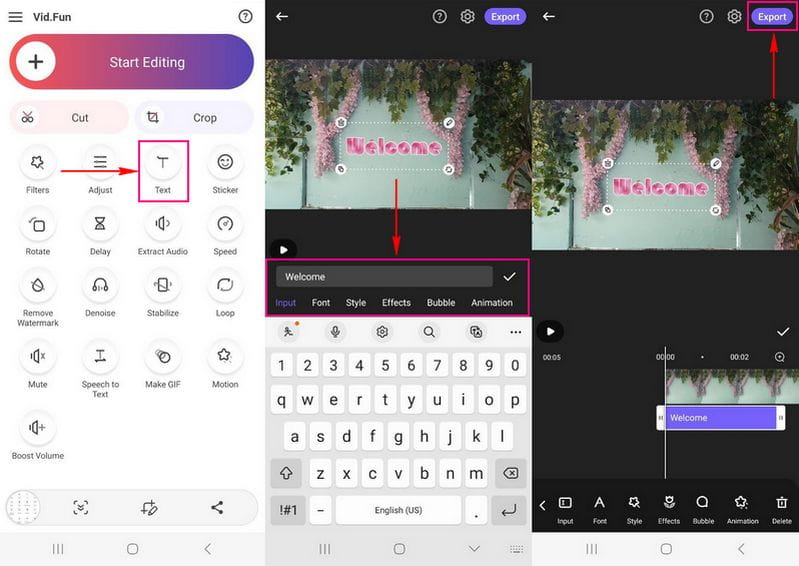
3. På iPhone: iMovie
Om du vill använda ett populärt videoredigeringsprogram tillgängligt på din iPhone kan du lita på iMovie. Den har ett vänligt användargränssnitt som låter användare redigera sitt videoinnehåll snabbt. Det låter användare förbättra, beskära och rotera, stabilisera, lägga till övergångar och mer till sina videor. Utöver det har den ett textalternativ där användare kan lägga till bildtexter och undertexter till sina videor. Dessutom har den redigeringsfunktioner som gör det möjligt för användare att välja ett teckensnitt, stil, tillämpa en färg och mer.
Nyckelfunktioner:
- Den kan producera video genom att kombinera ett album, bilder och videor.
- Det kan enkelt ordna om eller radera klipp med hjälp av den förenklade bildlistan.
- Det gör det möjligt för användare att tillämpa dynamiska visuella stilar som typsnitt, filter, layouter, musik, färgpaletter och mer.
- Den har ett inbyggt textalternativ packat, så att användare kan ändra teckensnitt, stilar, ändra storlek och mer.
Nedan följer steg-för-steg-proceduren för hur man lägger till text till Tiktok-klipp med iMovie:
Steg 1. Öppna iMovie-appen på din mobila enhet. Lägg sedan till videon inom tidslinjen för att ha inspektörskontrollerna i skärmens nedre hörn.
Steg 2. Klicka på T ikon som representerar alternativet Text. Välj en textstil baserat på vad som presenteras på listan. Välj sedan om du vill placera texten i mitten eller nedre delen av gränssnittet.
Steg 3. När du är klar trycker du på Gjort knappen i det övre högra hörnet av skärmen. Skriv sedan in texten du vill lägga till din Tiktok-video. När du har skrivit in texten kan du redigera den ytterligare med de andra redigeringsalternativen. Klicka på Aa ikonen eller Font alternativet om du vill ändra teckensnittet på din text. Klicka också på Färg möjlighet att använda färg på din text. Efter det kan du dra din text till den position du vill att den ska placeras.
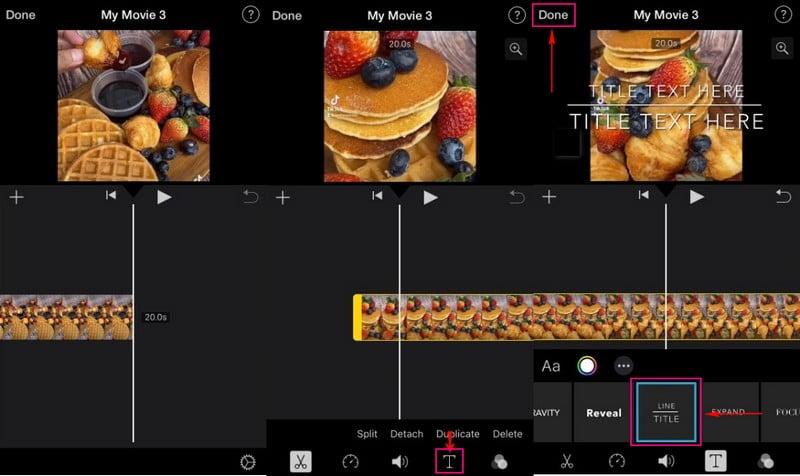
Del 3. Vanliga frågor om att lägga till text till Tiktok
Ska du lägga till text till Tiktok-videor?
Det är inte nödvändigt att lägga till text till dina Tiktok-videor. Om du gör en danskoreografi behövs inte texten. Däremot kan text hjälpa tittarna att på djupet förstå ditt innehåll.
Varför använder vi textverktyg i videoredigering?
Skapare använde textverktygen för att infoga bildtexter eller undertexter i sitt videoinnehåll. Med det kan tittarna snabbt förstå vad din video handlar om.
Vad heter text på video?
En text på en video kallas textöverlagring, vilket händer när du lägger till ett textelement över din video. Texten kommer att visas på din video, som kan ses av tittarna när de tittar på videon.
Slutsats
Tiktok har en inbyggd videoredigerare, som erbjuder användarna olika redigeringsalternativ, som att lägga till text i en video. Det här inlägget lärde dig hur man lägger text på TikTok, som låter dig lägga till bildtexter och undertexter till din video. Förutom det presenterade det här inlägget flera applikationer som kan lägga till text till din video. Men om du vill ha en applikation som kan hjälpa dig att lägga till text och anpassa den måste du använda Vidmore Video Converter. Dessutom ger det dig fullständig kontroll för att ändra utdatainställningarna för din video.


